
इंटरनेट एक्स्प्लोररची अंतिम आवृत्ती नक्कीच नवीन वैशिष्ट्ये आणि कार्यक्षमतेसह कृपया नाही, परंतु अद्याप काही वेबसाइट्स अद्याप प्रदर्शित होत नाहीत, ते पूर्णपणे बरोबर नाही: स्केल केलेले प्रतिमा, गोंधळलेल्या विखुरलेले मजकूर मजकूर, ऑफसेट पॅनेल आणि मेन्यू.
परंतु ही समस्या अद्याप ब्राउझरच्या वापराचा त्याग करण्याचा एक कारण नाही, कारण आपण इंटरनेट एक्सप्लोरर 11 सहजपणे सुसंगतता मोड पुन्हा कॉन्फिगर करू शकता, जे वेब पृष्ठाच्या सर्व कमतरता दूर करते. या प्रकाशनाचा विषय कसा करावा.
साइटसाठी सुसंगतता सेटिंग्ज सेट करणे
इंटरनेट एक्सप्लोरर 11 ते सुसंगतता मोड कॉन्फिगर करणे अनिवार्यपणे एक समावेशन आहे किंवा विशिष्ट साइटसाठी कोणत्याही पॅरामीटर अक्षम करणे. मुख्य गोष्ट म्हणजे एक पर्याय वापरण्यासाठी कोणत्या परिस्थितीत आणि त्यात इतर आणि ते कसे लागू केले जाऊ शकते हे समजून घेणे आहे. जर पहिला भाग अधिक समजण्यायोग्य असेल (कॉम्पॅटिबिलिटी मोड चालू करा, जर साइट चुकीची प्रदर्शित केली गेली असेल आणि इंटरनेट स्त्रोत प्रदर्शित होत नसेल किंवा जोडलेले नाही तर ते जोडलेले नाही), नंतर आपण अधिक जाणून घेण्याचा प्रयत्न कराल तपशील.
- ओपन इंटरनेट एक्सप्लोरर 11
- योग्यरित्या दिसत नाही अशा साइटवर जा
- वेब ब्राउझरच्या वरच्या उजव्या कोपर्यात, गियर चिन्ह दाबा सेवा किंवा की कॉम्बायन alt + x, आणि नंतर उघडणार्या मेनूमध्ये, निवडा सुसंगतता मोडमध्ये पर्याय पहा
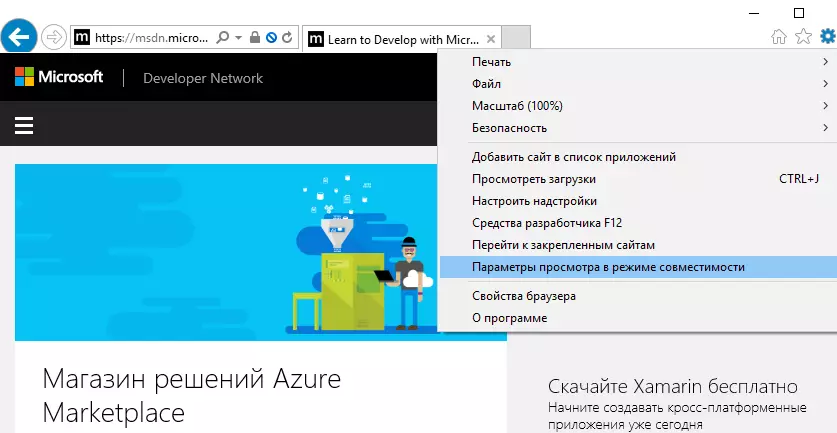
- खिडकी मध्ये सुसंगतता मोडमध्ये पर्याय पहा स्लाइड ध्वज उलट आयटम सुसंगतता मोडमध्ये इंट्रानेट साइट प्रदर्शित करा आणि मायक्रोसॉफ्ट सुसंगतता यादी वापरा , आणि नंतर डाउनलोड आणि क्लिक करताना आपल्याला समस्या असलेल्या वेबसाइटचा पत्ता निर्दिष्ट करा जोडा
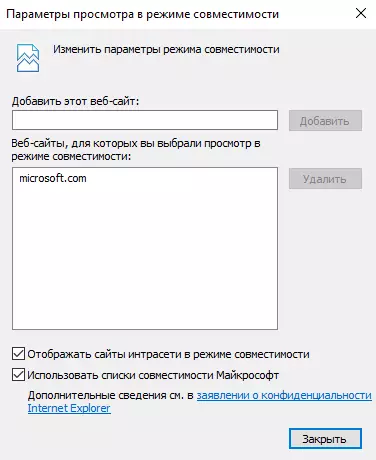
खिडकीत पुरेसे सुसंगतता पॅरामीटर्स अक्षम करणे सुसंगतता मोडमध्ये पर्याय पहा शोध आणि इंटरनेट संसाधन निवडा ज्यासाठी आपण सुसंगतता सेटिंग्ज हटवू इच्छित आहात आणि बटण क्लिक करा. हटवा
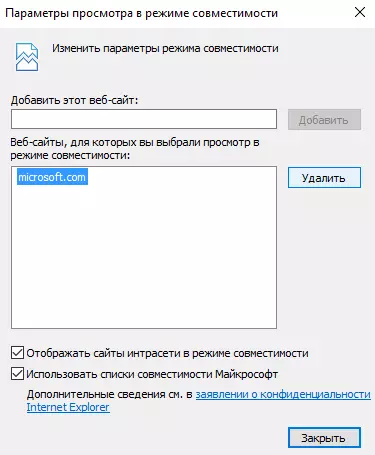
आपण पाहू शकता की, काही मिनिटांत, इंटरनेट एक्सप्लोरर 11 मधील सुसंगतता मोड सक्रिय आणि निष्क्रिय होऊ शकते.
